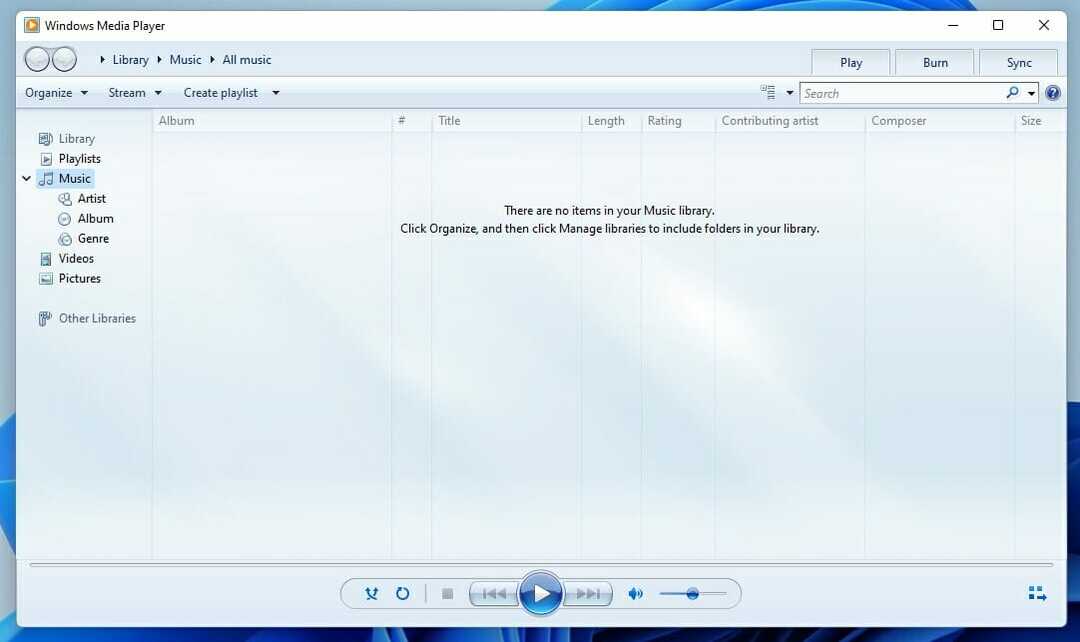Сожмите видео MP4 в формат MP3 в кратчайшие сроки
- Формат файла MP4 представляет собой формат мультимедийного контейнера, который содержит аудио- и видеоданные.
- Однако иногда вы хотите слушать только аудио, и для этого вам нужно конвертировать MP4 в MP3.

- Фото
- Видео
- Песни
- 3D модели и инфографика
- Многие другие произведения искусства
Получите все приложения по специальной цене!
Вы когда-нибудь находили отличное видео, но хотели только аудиоверсию? К счастью, есть способ. Есть способ получить MP3 из MP4. Проигрыватель Windows Media позволяет конвертировать файлы из MP4 в MP3.
Людям нравится удобство возможности скачивать свою любимую музыку и брать ее с собой куда угодно. Так почему бы не сохранить эти песни в формате mp3? Если вы хотите конвертировать MP4 в MP3 в проигрывателе Windows Media, вы будете удивлены, узнав, насколько это просто.
Есть ли в Windows конвертер MP4 в MP3?
Да, в Windows есть конвертер MP4 в MP3. Вы можете использовать встроенный проигрыватель Windows Media Player, который поставляется со всеми версиями Windows.
Есть много причин, по которым вы хотели бы конвертировать файлы MP4 в MP3. К ним относятся:
- Ваше устройство не поддерживает MP4 - Иногда, Windows не может воспроизводить файлы MP4. И это несмотря на то, что MP4 является наиболее распространенным типом видеофайлов. MP3 можно воспроизводить на самых разных устройствах.
- Свободное место на жестком диске – Файлы MP4 занимают много места на диске. Типичный 1-часовой видеофайл может иметь размер около 100 МБ. Но версия того же видео в формате MP3 будет меньше 10 МБ.
- Разрешить делиться – Форматы MP3 упрощают обмен музыкой с другими, чем MP4. Это связано с тем, что он имеет меньший размер файла и может быть легко передан другим способом без каких-либо проблем.
- Вы хотите слушать, а не смотреть – Если содержимое вашего MP4 — это то, что вы хотели бы послушать, скажем, песня или аудиокнига, преобразование его в формат MP3 имеет смысл и позволяет выполнять несколько задач одновременно.
Большинство пользователей задаются вопросом: Проигрыватель Windows Media MP3 или MP4? Проигрыватель Windows Media поддерживает как MP3, так и MP4. Разница между ними в том, что MP3 — это формат сжатия, а MP4 — контейнерный формат.
Есть много программ, которые могут это сделать, но большинство из них либо сложны, либо требуют денег. Если вы ищете что-то, что хорошо работает, простое в использовании и бесплатное, то проигрыватель Windows Media — ваш лучший выбор.
Оба формата могут содержать множество различных типов данных, включая музыку, видео, изображения и текст. Когда вы воспроизводите файл MP3 в проигрывателе Windows Media, проигрыватель распаковывает его и воспроизводит как звук.
Однако некоторые пользователи немного одержимы качеством, и преобразование из MP4 в MP3 может значительно повлиять на качество звука. Если вы один из этих людей, вам лучше использовать сторонний инструмент.
С помощью Программное обеспечение для конвертации MP4 в MP3, вы можете легко конвертировать любой файл MP4 в MP3 без каких-либо хлопот. Вам просто нужно выбрать аудиоформат, а затем начать его конвертировать. Программное обеспечение конвертера MP4 позволяет изменять настройки качества звука, битрейта, частоты дискретизации и каналов.
Совет эксперта:
СПОНСОР
Некоторые проблемы с ПК трудно решить, особенно когда речь идет о поврежденных репозиториях или отсутствующих файлах Windows. Если у вас возникли проблемы с исправлением ошибки, возможно, ваша система частично сломана.
Мы рекомендуем установить Restoro, инструмент, который просканирует вашу машину и определит, в чем проблема.
кликните сюда скачать и начать ремонт.
Вы также можете изменить размер и местоположение выходного файла. Лучшее в этом программном обеспечении то, что оно поддерживает пакетное преобразование, так что если в одной папке есть несколько файлов, то все они будут преобразованы сразу одним щелчком мыши.
Это также экономит ваше время и деньги, потому что если в одной папке много файлов, то это займет больше времени.
- Запустите свой Проигрыватель Windows Media.
- В верхнем левом углу нажмите на Файл затем выберите Открыть (Это приведет вас к месту на вашем ПК, где вы сохранили файлы MP4).

- Выберите файл, который вы хотите преобразовать в MP3, и щелкните его, чтобы открыть в проигрывателе Windows Media.
- Вернитесь в верхний левый угол, нажмите «Файл» и выберите «Сохранить как».

- В появившемся диалоговом окне «Сохранить как» перейдите к полю «Имя файла» и в самом конце, где расширение файла (.mp4), удалите 4 и замените его на 3, чтобы новое имя файла читалось как ххх.mp3.
- Теперь сохраните его в нужном месте.
- Как найти время запуска процесса в Windows
- Не найдены подписанные драйверы устройств: как исправить эту ошибку
Существует множество причин, по которым вы не сможете сохранить список воспроизведения проигрывателя Windows Media. Наиболее распространенная причина заключается в том, что вы пытаетесь сохранить список воспроизведения на съемном носителе, например на USB-накопителе или компакт-диске.
Убедитесь, что еще не открыта другая программа, использующая файл, который вы хотите сохранить. Например, если вы пытаетесь сохранить песню из библиотеки во время ее воспроизведения другой программой, это не позволит вам сохранить файл.
Это связано с тем, что проигрывателю Windows Media будет запрещен доступ к нему до тех пор, пока активная программа не завершит его воспроизведение.
Другая причина, по которой у некоторых пользователей возникают проблемы с сохранением списков воспроизведения, заключается в том, что они выбрали папку, в которой уже содержится другая копия той же песни.
И вот как конвертировать файлы MP4 в MP3 в проигрывателе Windows Media. Если по какой-то причине ваш Проигрыватель Windows Media не работает, у нас есть исправление для этого.
Пользователи также сообщили, что столкнулись с Проигрыватель Windows Media не может найти файл ошибка, поэтому мы придумали руководство по этому поводу.
Сообщите нам, удалось ли вам преобразовать файлы MP4 в MP3, в разделе комментариев ниже.
Все еще есть проблемы? Исправьте их с помощью этого инструмента:
СПОНСОР
Если приведенные выше советы не помогли решить вашу проблему, на вашем ПК могут возникнуть более серьезные проблемы с Windows. Мы рекомендуем загрузка этого инструмента для ремонта ПК (оценка «Отлично» на TrustPilot.com), чтобы легко их решать. После установки просто нажмите кнопку Начать сканирование кнопку, а затем нажмите на Починить все.